管道基础知识
CRM销售渠道是一个统一的交易列表,供处于与品牌沟通不同阶段的人使用。管道允许您跟踪与特定潜在客户或客户有关的进度信息。
在本文中,我们将学习如何创建多个管道,管道由什么组成,如何使用不同的显示模式,以及如何搜索交易。
Сreating a管道
转到“CRM”部分并单击开始激活CRM服务。
您可以创建多个管道并分发业务任务。例如,使用不同的货币为每个国家单独维护管道,或者为不同领域的服务或商品设置销售阶段。
对于每个单独的管道,您可以创建交易,协议阶段,并自定义设置:重命名管道,设置默认值团队成员要负责新的交易,选择货币,并定制交易属性.
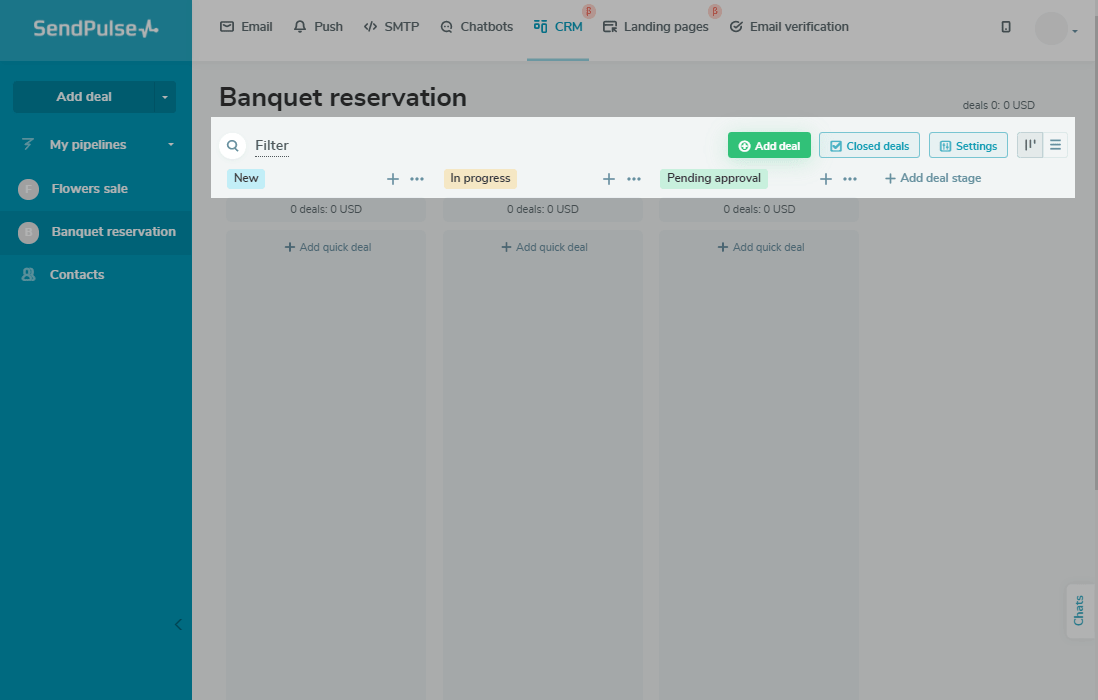
要添加额外的管道,请在左侧面板中单击添加管道.
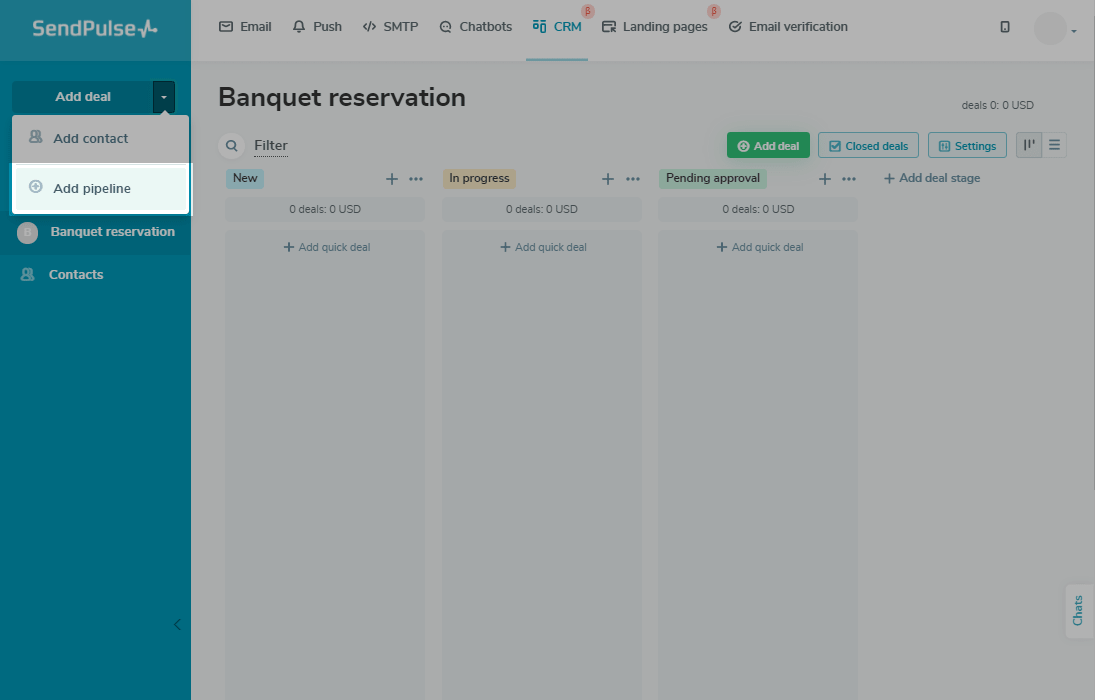
输入管道名称,并选择图标颜色。
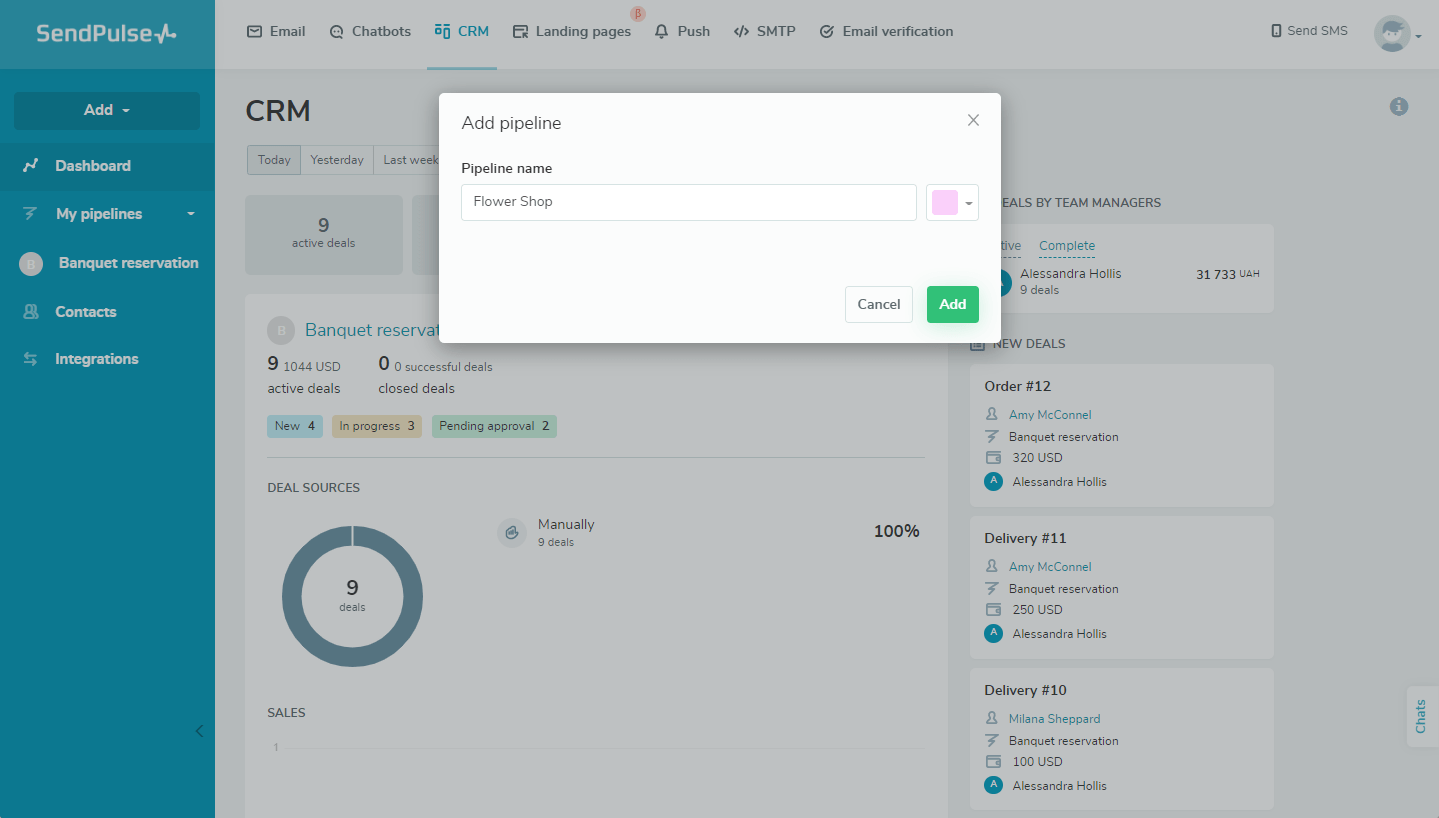
交易显示模式
你可以选择交易的显示方式:作为看板上的卡片或列表视图。
了解更多:如何处理交易.
看板
看板板是用来添加和移动牌牌的板。您可以通过将它们从交易的一个阶段拖到另一个阶段来管理它们。
看板可以帮助你可视化你与客户的工作,看板上的每笔交易都显示在一个特定阶段的列中。
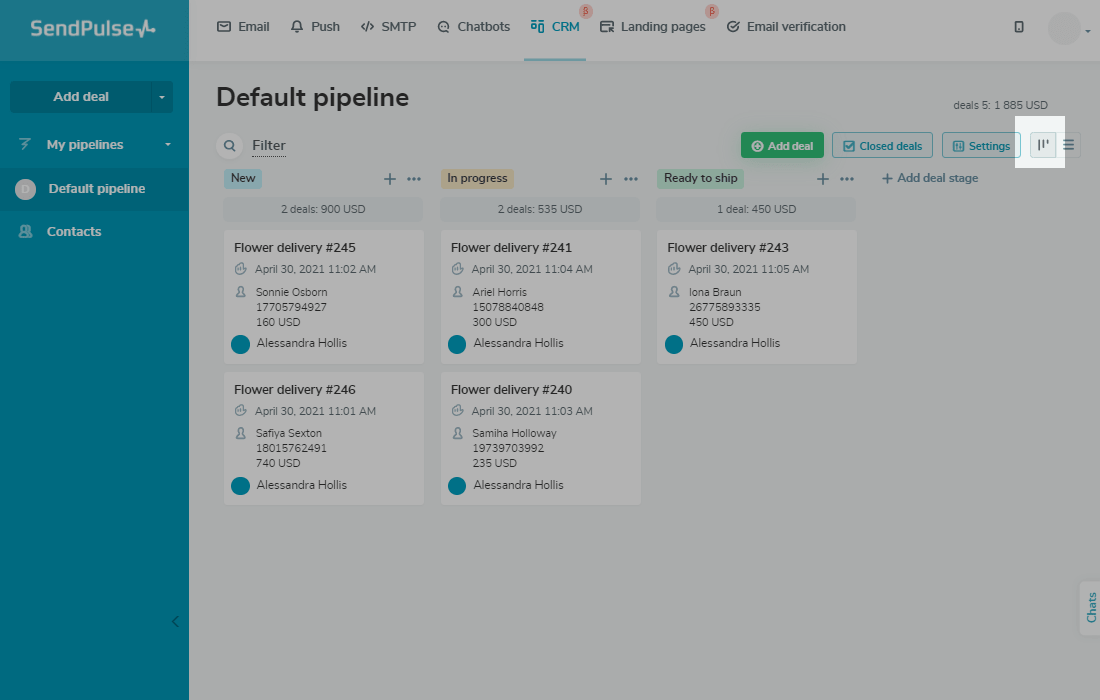
若要转移交易,请将鼠标悬停在其上并将其拖动到不同的阶段或位置。
列表视图
列表-以列表的形式显示交易。使用此显示,您可以选择页面上的几个特定交易或所有交易来执行批量操作。
这些列显示姓名、联系方式、负责与该潜在客户沟通的团队成员、交易成本、来源以及您发布交易的日期。
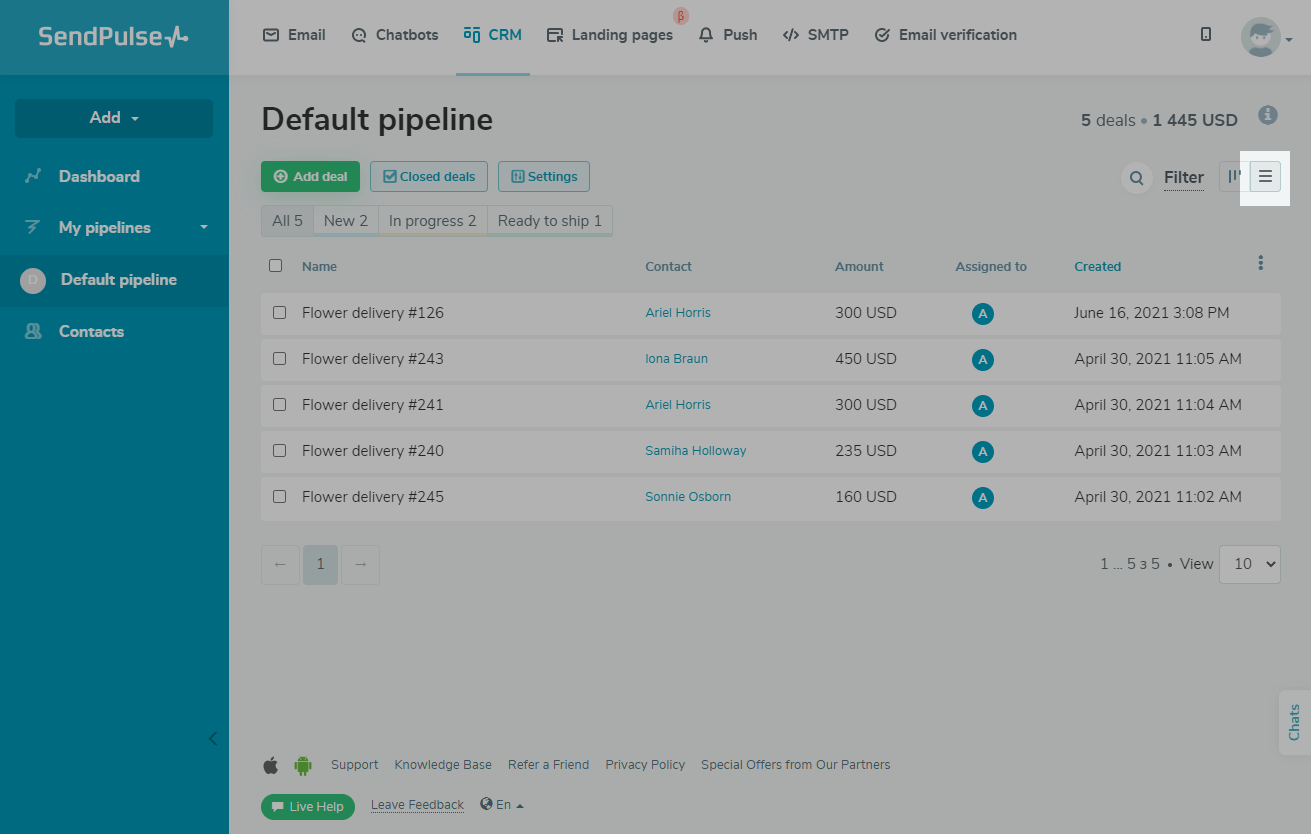
您可以在“列表”交易显示模式中隐藏或显示交易字段。为此,单击列表右上角的三个点,并选择必需的字段。
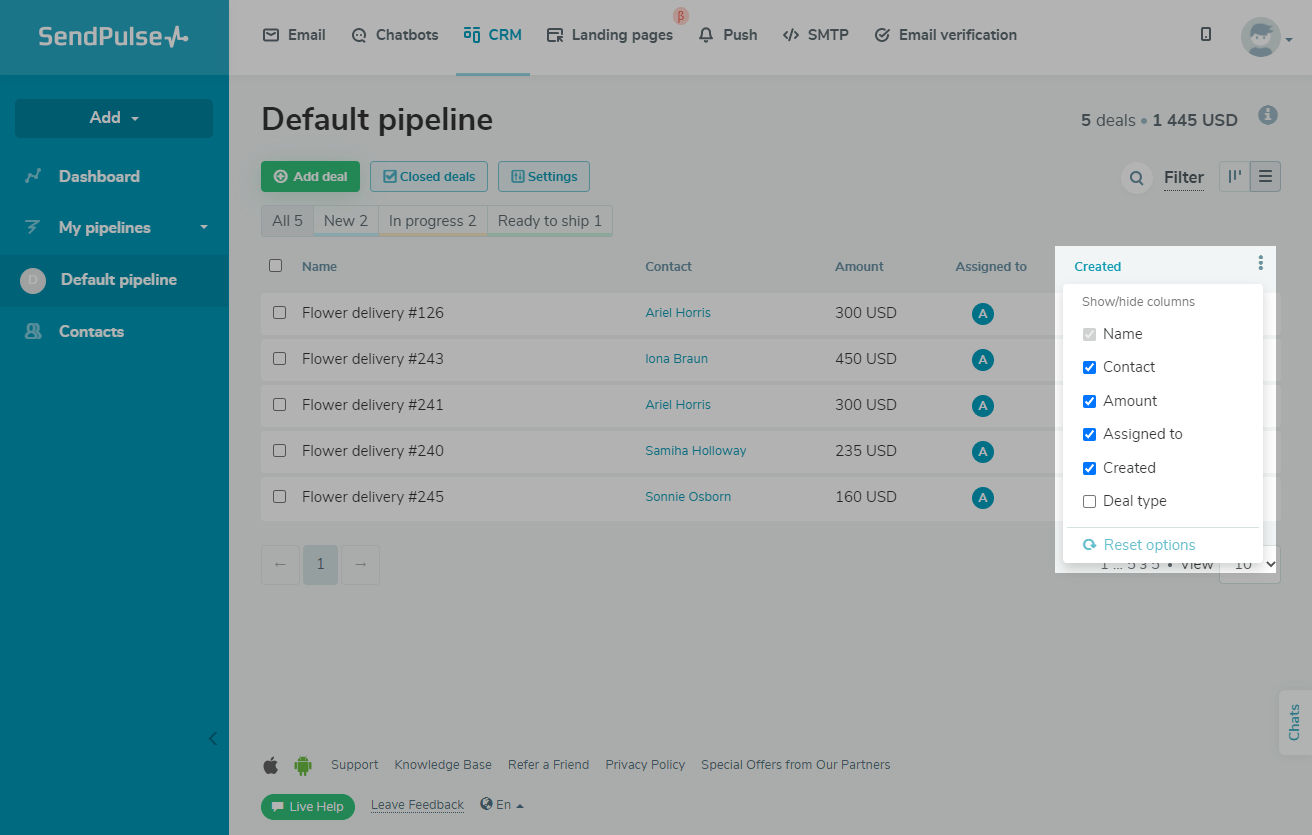
日历
日历是一种模式,允许您在日历中显示任务。在它的帮助下,您可以查看日历中的所有任务及其截止日期。
阅读更多:如何使用日历.

协议阶段
交易阶段是你与特定客户或部门合作的特定阶段的名称。
默认情况下,为交易创建了三个阶段:“新的”,“正在进行中”,和“待批准”。您还可以添加与客户端工作阶段相对应的自己的阶段。例如,您可以添加“等待付款”、“已付款”、“准备发货”等阶段。

要添加新阶段,请单击+增加交易阶段,输入名称并选择颜色。
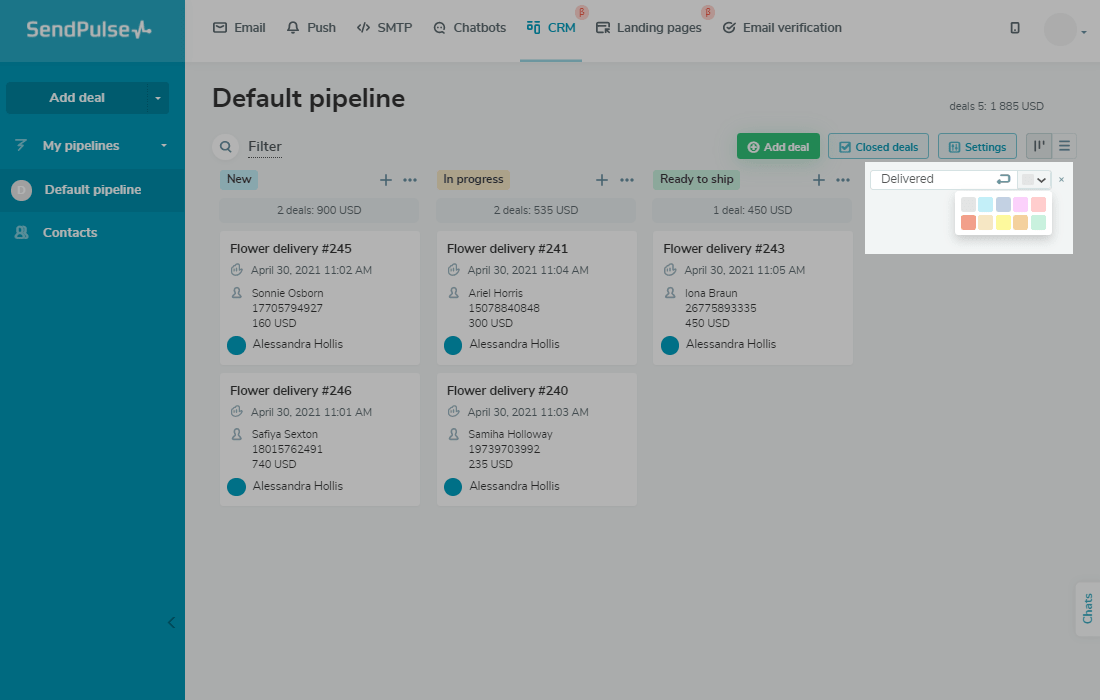
要交换管道的阶段,按住列标头并将其拖动到另一个位置。
要删除一个交易阶段,首先需要从该状态中删除所有交易,将它们移动到另一个阶段,或者删除它们。
按交易筛选
您可以过滤将显示在屏幕上的交易列表。
要做到这一点,请转到“交易”部分,单击过滤器,并选择过滤条件。
您可以按时间段、阶段、分配的团队成员、联系详细信息(姓名、电子邮件地址、电话号码)、货币、交易成本和来源筛选交易。
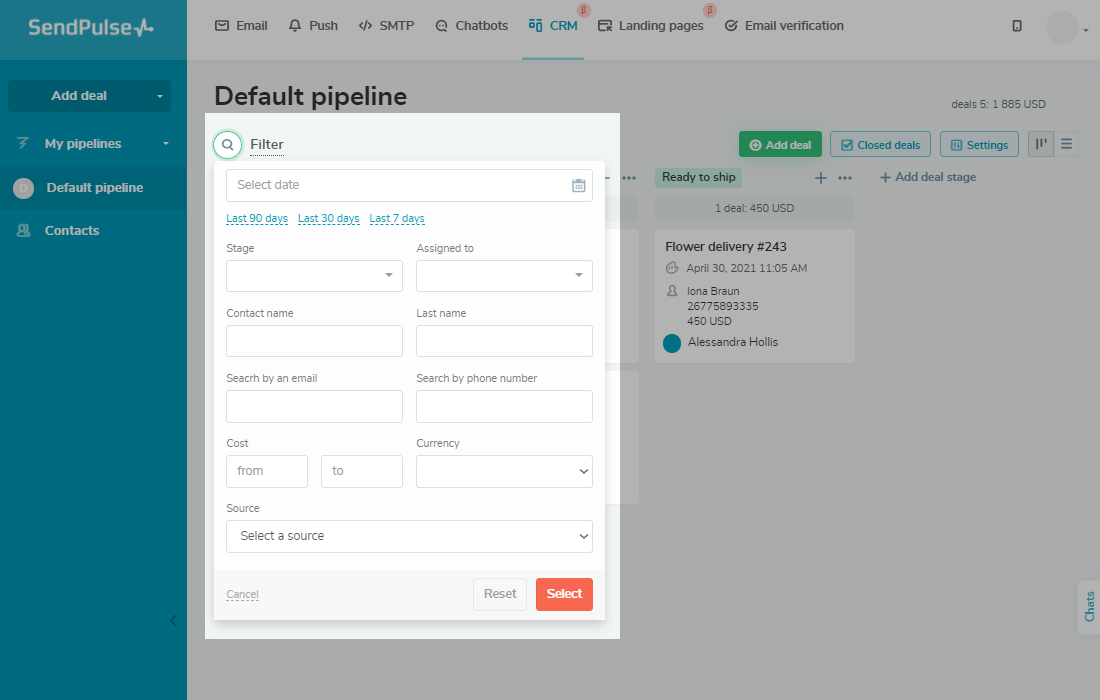
自定义管道
选择您的管道并单击设置.
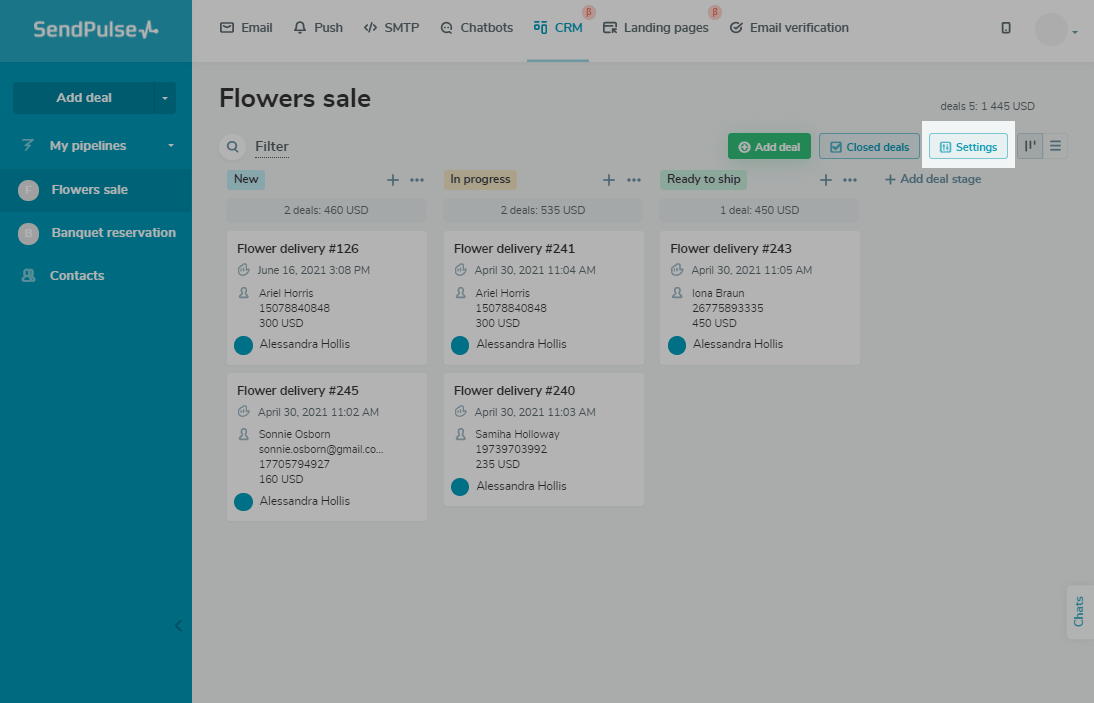
在“General”选项卡中,您可以更改管道的名称,选择一个人来分配默认的自动交易,或者设置默认的管道货币。
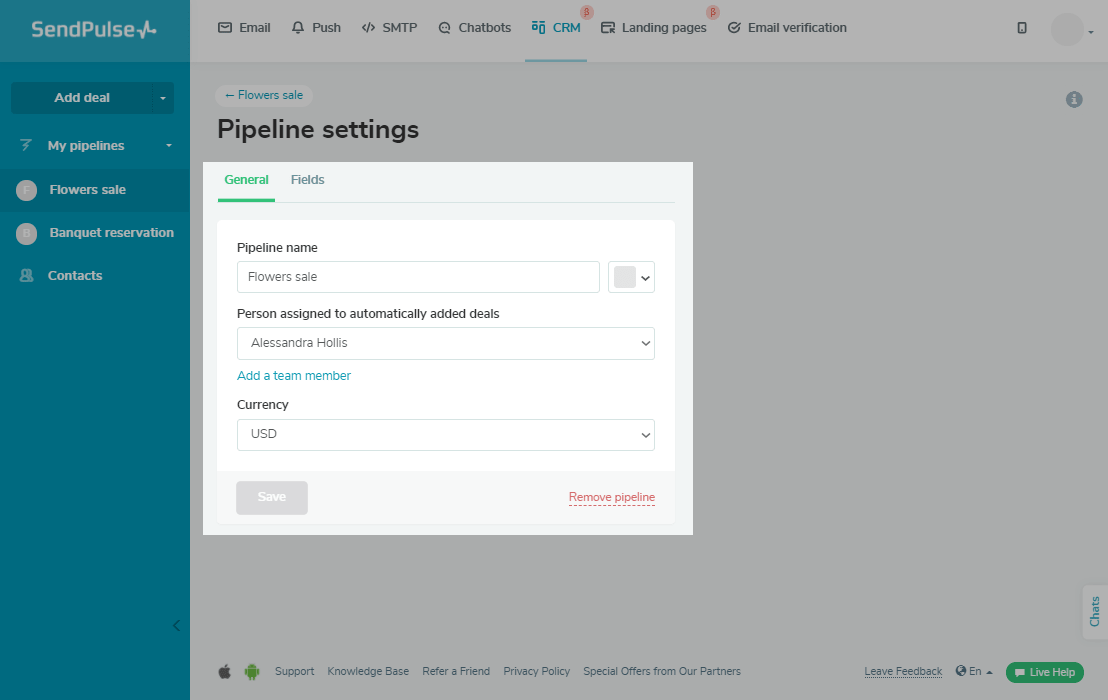
在“字段选项卡,您可以更改交易字段或创建新字段。
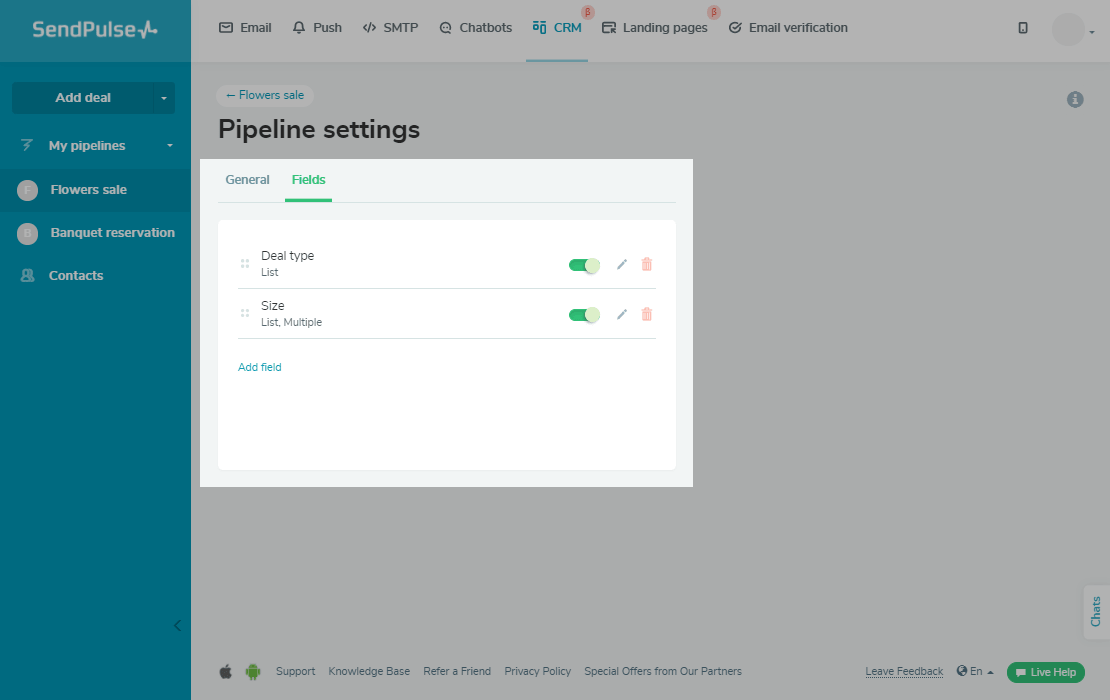
最后更新:07.04.2023
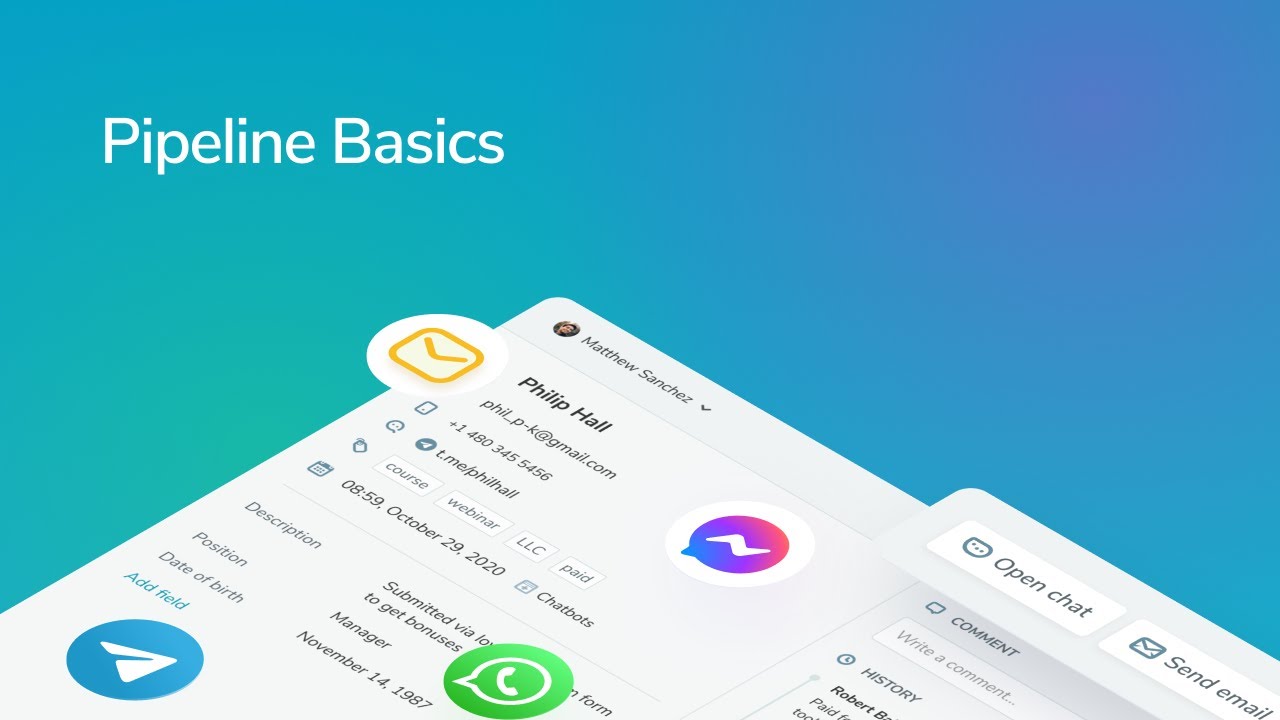
与…签约
登录Facebook 用谷歌登录